உள்ளடக்க அட்டவணை
இந்த கட்டுரையில், எக்செல் இல் நெடுவரிசைகளை மறைக்க 7+ முறைகளை எடுத்துக்காட்டுகளுடன் விளக்கப் போகிறோம். எக்செல் இல் நெடுவரிசையை மறைப்பதற்கான அம்சம், காட்சியில் இருந்து நெடுவரிசைகளை மறையச் செய்கிறது. உங்களிடம் நிறைய நெடுவரிசைகள் இருக்கலாம் ஆனால் அவற்றுடன் ஒரே நேரத்தில் வேலை செய்யத் தேவையில்லை. எக்செல் இல் உள்ள நெடுவரிசைகளை மறைப்பதும், மறைப்பதும் உங்கள் ஒர்க்ஷீட் சுத்தமாக இருக்க வேண்டும்.
நடைமுறை புத்தகத்தைப் பதிவிறக்கவும்
இந்தக் கட்டுரையைப் படிக்கும் போது உடற்பயிற்சி செய்ய இந்தப் பயிற்சிப் புத்தகத்தைப் பதிவிறக்கவும்.
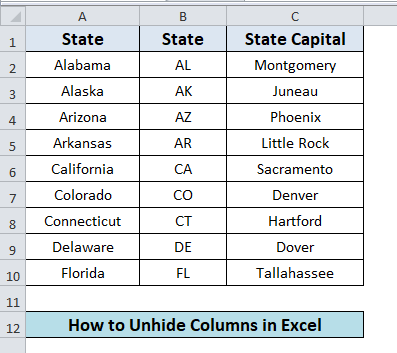
1. சூழல் மெனுவைப் பயன்படுத்தி எக்செல் இல் நெடுவரிசைகளை அன்ஹைட் செய்க எங்கள் எடுத்துக்காட்டு தரவுத்தொகுப்பில், மூன்று நெடுவரிசைகளில் ஒன்றை நாங்கள் மறைத்துள்ளோம் (நெடுவரிசை பி ). சூழல் மெனுவைப் பயன்படுத்தி அதைத் தெரியும்படி செய்யலாம். - முதலில், இடதுபுறத்தில் உள்ள நெடுவரிசைகளை (நெடுவரிசை A மற்றும் நெடுவரிசை C ) தேர்ந்தெடுக்க வேண்டும். நெடுவரிசையின் வலதுபுறம் பி .
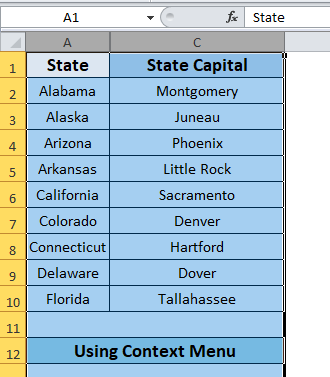
- பின், நாம் வலது கிளிக் சுட்டியை
தேர்வு செய்ய வேண்டும். 1>காணாதே
.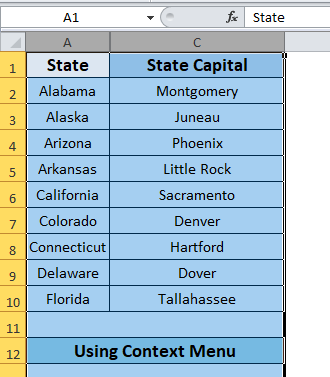
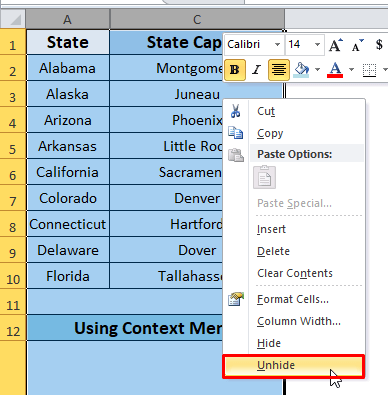
- இறுதியாக, எங்கள் மறைக்கப்பட்ட நெடுவரிசையை வெளிப்படுத்தியுள்ளோம்.

மேலும் படிக்க: ஒரு முழு நெடுவரிசையையும் எவ்வாறு தேர்வு செய்வதுஎக்செல் (5 விரைவு முறைகள்)
2. எக்செல் ரிப்பனின் முகப்புத் தாவலுடன் மறைக்கப்பட்ட நெடுவரிசைகளைக் காட்டு
எக்செல் முகப்புத் தாவல் நெடுவரிசைகளை மறைப்பதற்கும் மறைப்பதற்கும் விருப்பத்தை வழங்குகிறது. இந்த முறையில், அந்த விருப்பத்தை ஆராயப் போகிறோம்.
- முதலில், A to C என்ற நெடுவரிசைகளைத் தேர்ந்தெடுக்க வேண்டும். <14
- பின், எக்செல் ரிப்பனில் இருந்து:
- முகப்பு தாவலை
- தேர்ந்தெடுக்கவும் Format option
- இலிருந்து தெரிவு மறை & மறை
- இறுதியாக, நெடுவரிசைகளைக் காட்டு விருப்பத்தைத் தேர்வு செய்யவும்
- முதல் கட்டத்தில், நெடுவரிசைகளை (நெடுவரிசை A , நெடுவரிசை C ) இடது மற்றும் வலதுபுறத்தில் தேர்ந்தெடுக்க வேண்டும். நெடுவரிசை (நெடுவரிசை பி ) நாங்கள் மறைக்க விரும்புகிறோம்.
- இப்போது, உங்கள் கீபோர்டில் Alt + H + அழுத்தவும் O + L மற்றும் வெளியீட்டைப் பார்க்கவும்.
- A மற்றும் C நெடுவரிசைகளைத் தேர்ந்தெடுத்த பிறகு, சூழல் மெனுவை பாப் அப் செய்ய மவுஸில் வலது கிளிக் செய்து, பின்னர் நெடுவரிசை அகலம் என்பதைக் கிளிக் செய்யவும். .
- மேலே உள்ள படி நெடுவரிசை அகலம் சாளரத்தில் காண்பிக்கப்படும். இந்த நிகழ்வில், 20 என, விரும்பிய மதிப்பை வைக்கவும். செயல்முறையின் முடிவில், சரி என்பதை அழுத்தவும்.
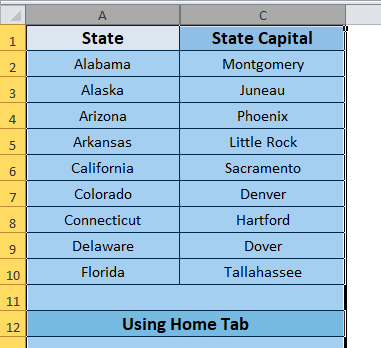
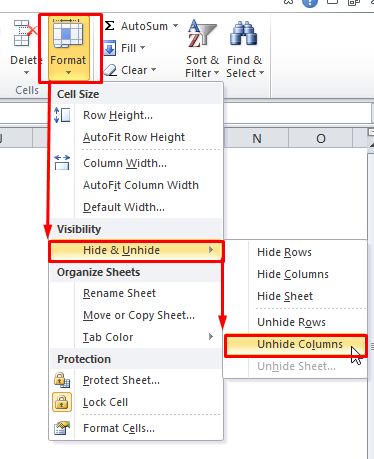
இதன் விளைவாக, எங்கள் மறைக்கப்பட்ட நெடுவரிசை பி மறைக்கப்படாமல் இருக்கும்.
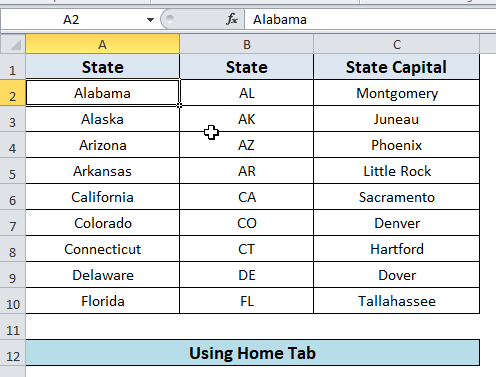
மேலும் படிக்க: எப்படி Excel இல் மைனஸ் அல்லது பிளஸ் அடையாளத்துடன் நெடுவரிசைகளை மறைக்க (2 விரைவு வழிகள்)
3. Excel இல் நெடுவரிசைகளை மறைக்க விசைப்பலகை குறுக்குவழி
விசைப்பலகை குறுக்குவழிகள் ஒரு பணியை எளிதாகவும் விரைவாகவும் செய்ய முடியும். எக்செல் நெடுவரிசைகளை மறைக்க விசைப்பலகை குறுக்குவழிகளை வழங்குகிறது. உள்ளே நுழைவோம்:
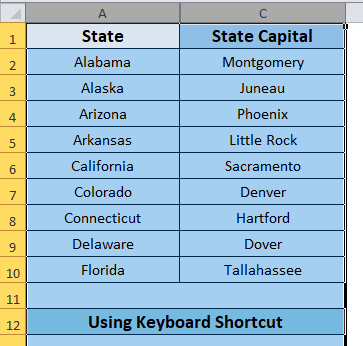
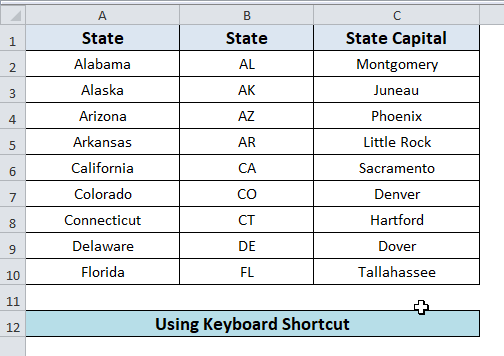
மேலும் படிக்க: எக்செல் இல் மற்ற நெடுவரிசைகளை எவ்வாறு தேர்ந்தெடுப்பது ( 3 முறைகள்)
4. Excel இல் நெடுவரிசை அகலத்தை அமைப்பதன் மூலம் மறைக்கப்பட்ட நெடுவரிசைகளை வெளிப்படுத்தவும்
சூழல் மெனுவில் ( வலது கிளிக் மெனு) உள்ளதுமறைக்கப்பட்ட நெடுவரிசைகளைக் காணப் பயன்படும் நெடுவரிசை அகலத்தை வரையறுக்கும் விருப்பம். எங்கள் தரவுத்தொகுப்பில்:
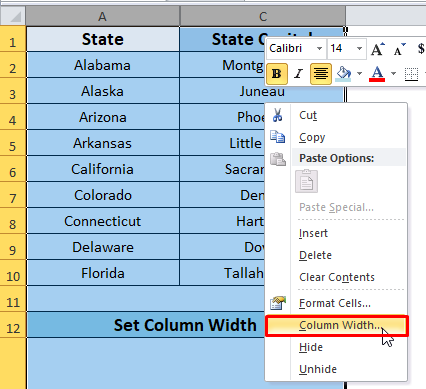
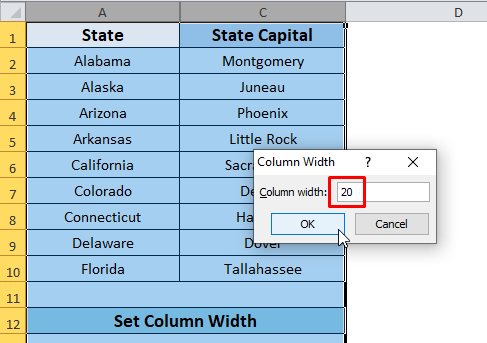 >இறுதியாக, வெளியீடு பி நெடுவரிசையைக் காட்டுகிறது. தெரியும்.
>இறுதியாக, வெளியீடு பி நெடுவரிசையைக் காட்டுகிறது. தெரியும்.
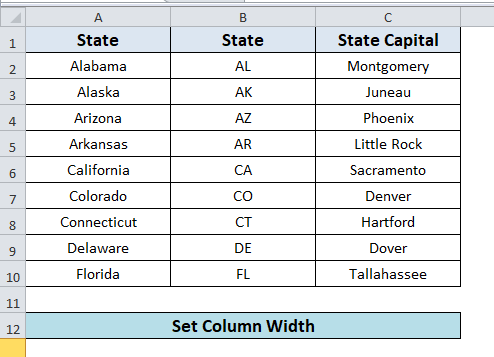
மேலும் படிக்க: பிக்சல்களில் எக்செல் நெடுவரிசை அகலத்தை மாற்றுவது எப்படி (3 எளிதான முறைகள்)
இதே மாதிரியான வாசிப்புகள்
- எக்செல் இல் நெடுவரிசைகளை மறுவரிசைப்படுத்துவது எப்படி (6 எளிதான முறைகள்)
- குழு நெடுவரிசைகள் எக்செல் (5 எளிதான முறைகள்)
- எக்செல் இல் நெடுவரிசைகளை பூட்டுவது எப்படி (4 முறைகள்)
- எக்செல் இல் நெடுவரிசைகளை முடக்கு (5 முறைகள்)<2
- எக்செல் இல் நெடுவரிசைகளை மாற்றுவது எப்படி (5 முறைகள்)
5. எக்செல்
இல் மறைந்துள்ள நெடுவரிசைகளை வெளிப்படுத்த Go To Command ஐப் பயன்படுத்தவும். இதன் விளைவாக, மறைக்கப்பட்ட நெடுவரிசையின் இடதுபுறத்தில் தேர்ந்தெடுக்க எதுவும் இல்லை. எனவே, மறைக்கப்பட்ட நெடுவரிசையின் கலத்தைத் தேர்ந்தெடுத்து, A முழு நெடுவரிசையையும் வெளிப்படுத்த, Go To கட்டளையைப் பயன்படுத்துவோம்.
- Ctrl + G<2 ஐ அழுத்தவும்> செல் சாளரத்தைத் திறக்க. குறிப்பு உள்ளீட்டு பெட்டியில் A2 ஐ வைத்து சரி என்பதை அழுத்தவும். இப்போது செல் A2பணித்தாளில் தேர்ந்தெடுக்கப்பட்டது தேர்ந்தெடுக்கப்பட்டது அது தெரியவில்லை என்றாலும்.
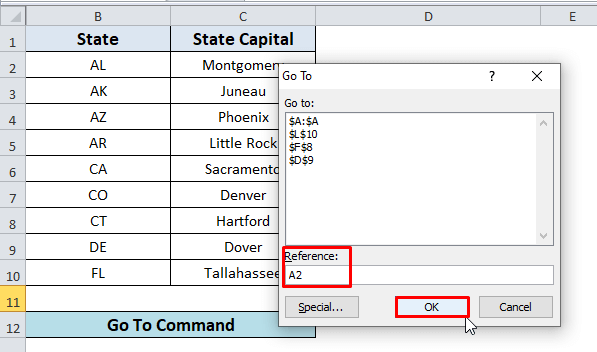
- இப்போது, எக்செல் ரிப்பனில் இருந்து :
-
- தேர்ந்தெடு முகப்பு தாவல்
- Format விருப்பத்தை கிளிக் செய்யவும் 12> தெரிவுத்தன்மை இலிருந்து மறை & மறை
- இறுதியாக, நெடுவரிசைகளைக் காட்டு விருப்பத்தைத் தேர்ந்தெடு

- தி இறுதி முடிவு இங்கே:
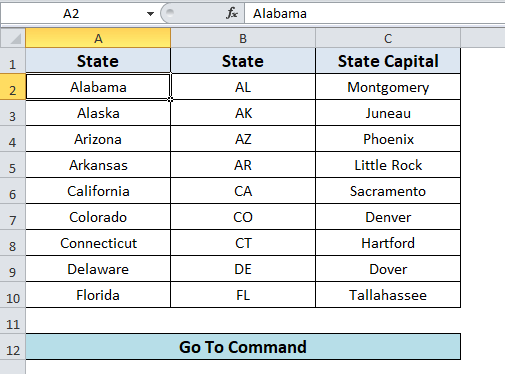
6. Excel இல் மறைக்கப்பட்ட நெடுவரிசைகளைக் காட்ட கண்டுபிடி மற்றும் தேர்ந்தெடு பயன்படுத்தவும்
Find & முறையைத் தேர்ந்தெடுங்கள், எக்செல் இல் ஒரு நெடுவரிசையை வெளிப்படுத்தலாம். முதலில், கண்டுபிடி & என்பதைத் தேர்ந்தெடுக்கவும். அதே தரவுத்தொகுப்பைப் பயன்படுத்தி, மறைக்கப்பட்ட நெடுவரிசை B ஐப் பெற்றுள்ளோம். வழிகாட்டியைப் பின்பற்றுவோம்:
- எக்செல் ரிப்பனின் முகப்பு தாவலில் இருந்து கண்டுபிடி & என்பதைத் தேர்ந்தெடுத்து கண்டுபிடி என்பதைத் தேர்ந்தெடுக்கவும் 13>
-
- மதிப்பு (இங்கே AL ஐ வைக்கிறோம், B2 கலத்தின் மதிப்பு மறைக்கப்பட்ட நெடுவரிசை B ) என்ன என்பதைக் கண்டுபிடி உள்ளீட்டுப் பெட்டியில்
- முழு செல் உள்ளடக்கங்களையும் பொருத்து விருப்பத்தை<13 சரிபார்க்கவும்
- அடுத்ததைக் கண்டுபிடி பட்டனைக் கிளிக் செய்யவும்
- பின், மூடு சாளரத்தை.
இது B2 இன் நெடுவரிசை B தேர்ந்தெடுக்கப்பட்டது
-
- முகப்பு என்பதைத் தேர்ந்தெடுக்கவும் தாவல்
- Format option
- இலிருந்து தெரிவு மறை & மறை
- இறுதியாக, நெடுவரிசைகளைக் காட்டு விருப்பத்தைத் தேர்ந்தெடுக்கவும் மறைக்கப்பட்ட நெடுவரிசையை வெற்றிகரமாக நீக்கவும்.
7. மறைக்கப்பட்ட நெடுவரிசைக் குறிகாட்டியை இருமுறை கிளிக் செய்வதன் மூலம் மறைக்கப்பட்ட நெடுவரிசைகளைக் காட்டு
- எக்செல் இல், நாம் ஒரு நெடுவரிசையை மறைக்கும்போது அது இரட்டைக் கோடு காட்டியைக் காட்டுகிறது.
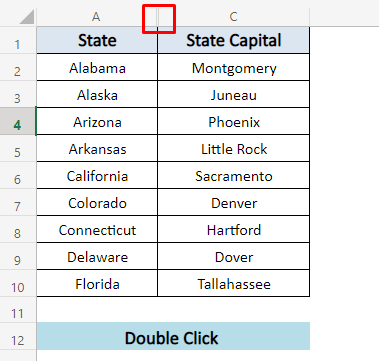 3>
3>
- இண்டிகேட்டர் மீது இருமுறை கிளிக் செய்யவும்; அது நமது மறைக்கப்பட்ட நெடுவரிசையை வெளிச்சத்திற்கு கொண்டு வரும்.
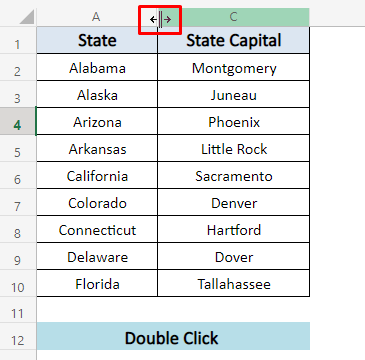
8. எக்செல் இல் மறைக்கப்பட்ட நெடுவரிசைகளை வெளிப்படுத்த VBA குறியீடு
எளிமையான VBA குறியீட்டைப் பயன்படுத்துவது MS Excel இல் மறைக்கப்பட்ட நெடுவரிசையை மறைப்பதற்கு எளிதான தீர்வாகும். இதை எப்படிச் செய்வது என்று பார்க்கலாம்:
- டெவலப்பர் தாவலுக்குச் சென்று விஷுவல் பேசிக் விருப்பத்தை கிளிக் செய்யவும்.

- இது விஷுவல் பேசிக் எடிட்டரை திறக்கும். இங்கிருந்து, செருகு தாவலில் இருந்து புதிய தொகுதி ஐ உருவாக்கவும் விருப்பம்.
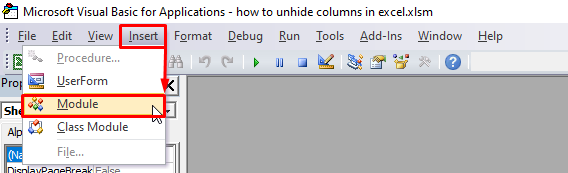 இறுதியாக, குறியீட்டை வைத்து ( F5 ) அதை இயக்க வேண்டும்.
இறுதியாக, குறியீட்டை வைத்து ( F5 ) அதை இயக்க வேண்டும்.
9545
நினைவில் கொள்ள வேண்டியவை
Excel இல் ஒரு நெடுவரிசையை மறைப்பது ஒரு நெடுவரிசையை பார்வையில் இருந்து மறையச் செய்கிறது, அவ்வளவுதான். மறைக்கப்பட்ட நெடுவரிசை அதன் அனைத்து மதிப்புகளுடன் இன்னும் உள்ளது. எடிட்டிங் இயக்கப்பட்ட கோப்பைப் பகிர்வது என்பது எளிய முறைகளைப் பயன்படுத்தி உங்கள் மறைக்கப்பட்ட மதிப்புகளை யாராவது மீட்டெடுக்க முடியும். எனவே, பகிர்வதற்கு முன் உங்கள் கோப்பைப் பூட்ட மறக்காதீர்கள்.
முடிவு
இப்போது அதற்கான முறைகள் நமக்குத் தெரியும்நெடுவரிசைகளை அவிழ்த்து விடுங்கள், இது எக்செல் இன் மறை மற்றும் அன்ஹைட் அம்சத்தின் பலனை அதிக நம்பிக்கையுடன் எடுத்துக்கொள்ள உங்களை ஊக்குவிக்கும். ஏதேனும் கேள்விகள் அல்லது பரிந்துரைகளை கீழே உள்ள கருத்து பெட்டியில் வைக்க மறக்காதீர்கள்.

